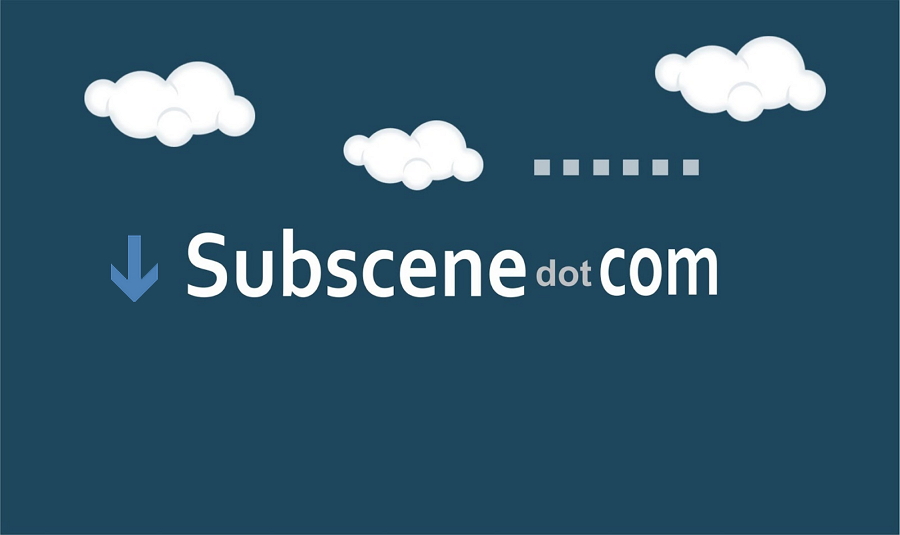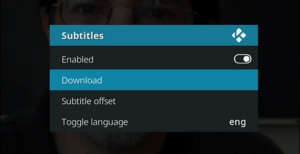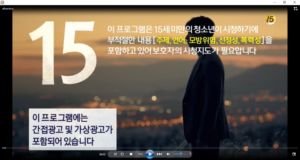Menonton film merupakan kebiasaan yang dapat membuat perasaan kita merasa senang, sedih atau bercampur aduk. Hmm…kamu lebih suka menonton film luar negeri atau film dari indonesia?
Nah, kalau kita menonton film indonesia, kita pasti paham dong bahasanya. Tapi, kalau film dari luar negeri bahasanya susah untuk dimengerti, jadi alternatifnya kita harus pakai subtitle. Biasanya terjemahannya (subtitle) dapat di download melalui beberapa situs web di internet. Salah satunya ialah dari subscene. Bigung cara downloadnya gimana?
Nah, jangan khawatir dibawah ini akan dijelaskan bagaimana cara download subtitle di subscene melalui laptop/pc dan juga hp kamu.
[ez-toc]
Cara Download Subtitle di Subscene
Subtitle merupakan terjemahan bahasa asing. Kamu lebih suka mendownload subtitle dari laptop atau dari handphone? Lebih mudah yang mana yah? Untuk lebih jelasnya berikut ini adalah langkah-langkah cara download subtitle di subscene di laptop maupun handphone. Perhatikan baik-baik ya…
A. Download Subtitle Lewat Laptop / PC
1. Langkah pertama, kunjungi situs Subscene.com.
2. Selanjutnya akan muncul halaman web subscene seperti dibawah ini. Langkah selanjutnya, ketiklah judul film yang ingin kamu download subtitlenya lalu klik subtiitle search (yang ditunjukkan tanda panah).

3. Kemudian akan muncul hasil pencarian kamu tadi. Dan akan muncul berbagai jenis judul yang mempunyai kesamaan dari yang kamu ketik. Nah, langkah ketiga, klik judul filmnya seperti kotak merah dibawah ini.
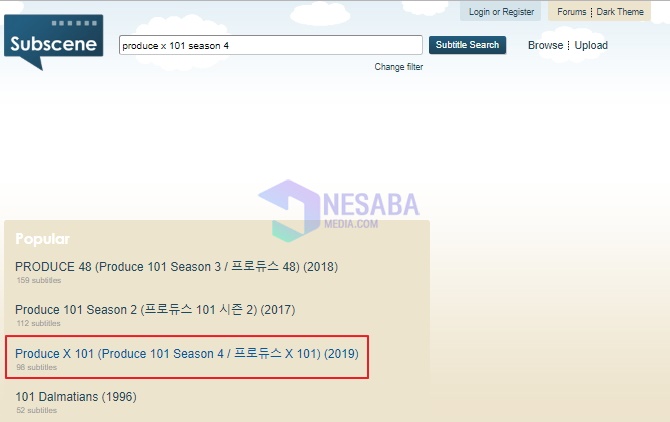
4. Selanjutnya akan muncul banyak pilihan bahasa, judul film & episode serta nama penerjemahnya. Kamu tinggal klik subtitle yang mana yang kamu butuhkan.
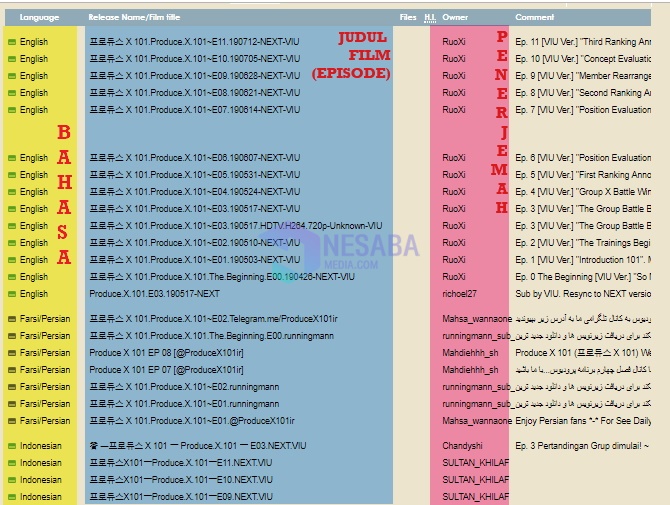
5. Setelah kamu klik salah satu subtitlenya (misalnya saya memilih subtitle indonesia, penerjemah Sultan_Khilaf), langkah berikutnya kamu tinggal klik download indonesia subtitle (yang di tunjukkan tanda panah), tunggu beberapa saat maka filenya akan terdownload ke laptopmu.
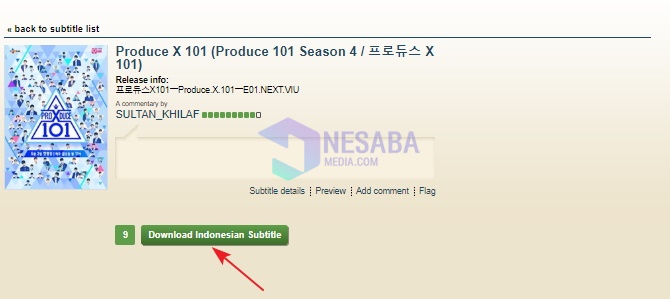
6. Setelah file terdownload jangan lupa di ektrak karena berbentuk zip atau rar (cara ekstrak filenya: klik kanan lalu ekstrak here atau ekstrak file). Lalu buka filmnya tambahkan subtitle pada film tersebut.
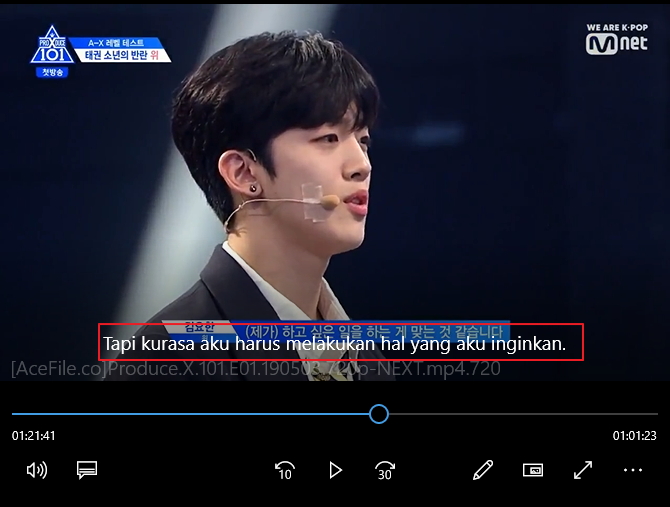
B. Download Subtitle Lewat HP
Cara kedua bisa dengan menggunakan handphone. Mendownload subtitle dari subscene menggunakan handphone hampir sama dengan laptop, caranya yaitu:
1. Buka aplikasi browser google, chrome, opera mini atau yang lainnya di hp mu, kemudian ketik Subscene.com dan akan muncul tampilan seperti dibawah ini:
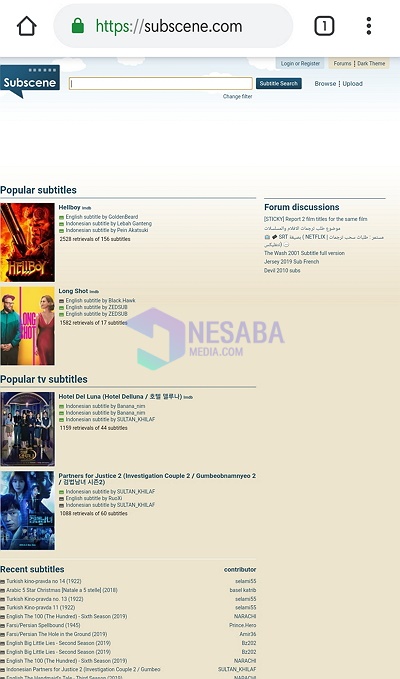
2. Setelah itu ketiklah judul film yang ingin kamu download subtitlenya pada kotak pencarian. Lalu klik kotak biru bertuliskan subtitle search (yang ditunjukkan anak panah).
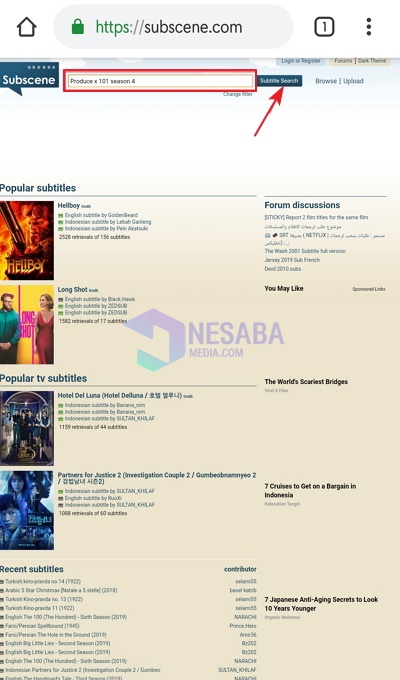
3. Nah, setelah itu akan muncul berbagai jenis judul film yang sama ataupun yang mempunyai kemiripan dari judul film yang kamu ketik tadi. Kemuduan klik judul film yang kamu inginkan.
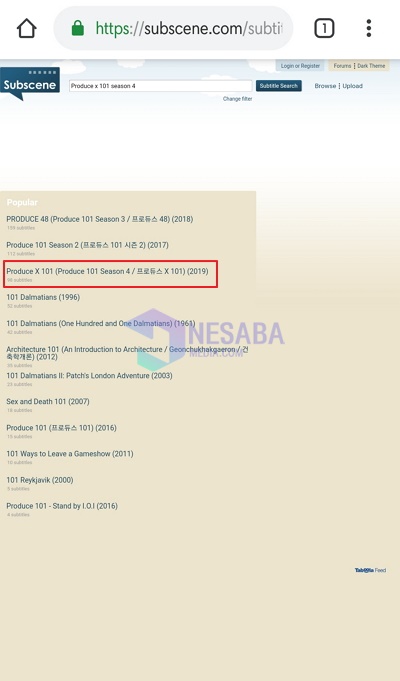
4. Setelah itu akan muncul banyak subtitle dari berbagai jenis bahasa dan juga penerjemah yang berbeda. Klik bahasa dan dari penerjemah yang kamu inginkan (misalnya subtitile bahasa indonesia dengan penerjemah Sultan_Khilaf).
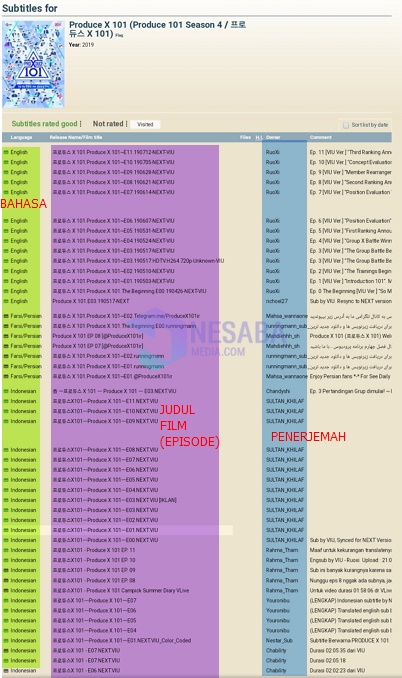
5. Setelah itu klik kotak hijau (yang ditunjukkan tanda panah), yaitu download indonesia subtitle. Dan file subtitle akan terdownload ke hp kamu, dalam bentuk rar atau zip.

6. Langkah terakhir, karena file berbentuk rar terlebih dahulu harus di ekstrak, lalu buka film dan sisipkanlah file subtitle tadi. (note: namun tidak semua handphone bisa mengekstrak file bentuk rar, tapi jangan khawatir kamu bisa mengektraknya melalui laptop/pc).

Demikianlah tutorial mengenai cara download subtitle di subscene melalui laptop/pc dan juga handphone. Nah, mudah kan? untuk selanjutnya kamu tidak perlu khawatir lagi kalau kamu ingin menonton film luar negeri karena alasan bahasa yah, tinggal ikuti tutorial diatas untuk mendownload subtitlenya 🙂
Editor: Muchammad Zakaria
Download berbagai jenis aplikasi terbaru, mulai dari aplikasi windows, android, driver dan sistem operasi secara gratis hanya di Nesabamedia.com: